Windows 11 的新隱私審核功能非常有用
- 王林轉載
- 2023-04-29 10:04:061631瀏覽

微軟正在「設定」應用程式中為 Windows 11 開發一個新的隱私儀表板,您可以在其中準確查看哪些應用程式或工具可以存取敏感硬體功能,例如相機、麥克風或位置。您可以主動監控使用情況或查看他們在做什麼。
微軟正在將新的隱私儀表板整合到「設定」中現有的「隱私和安全」頁面中。您可以查看正在使用相機、位置或麥克風的應用程式列表,以及它們何時使用。它並不完美,因為該功能不會讓您了解某個驅動程式何時使用硬體功能,但它仍然非常有用。
在 Windows 10 上,硬體權限可能有點令人困惑,微軟並沒有放棄太多關於應用程式使用情況的資訊。雖然您可以直接在工作列上查看哪個應用程式正在使用麥克風,但無法查看先前訪問過硬體功能的應用程式清單。
正如您在下面的螢幕截圖中看到的那樣,Windows 11 的新隱私儀表板非常有用,一旦您知道在哪裡看,到達那裡並不困難。
要存取該功能,請開啟設定並前往隱私權和安全性 > 應用程式權限。
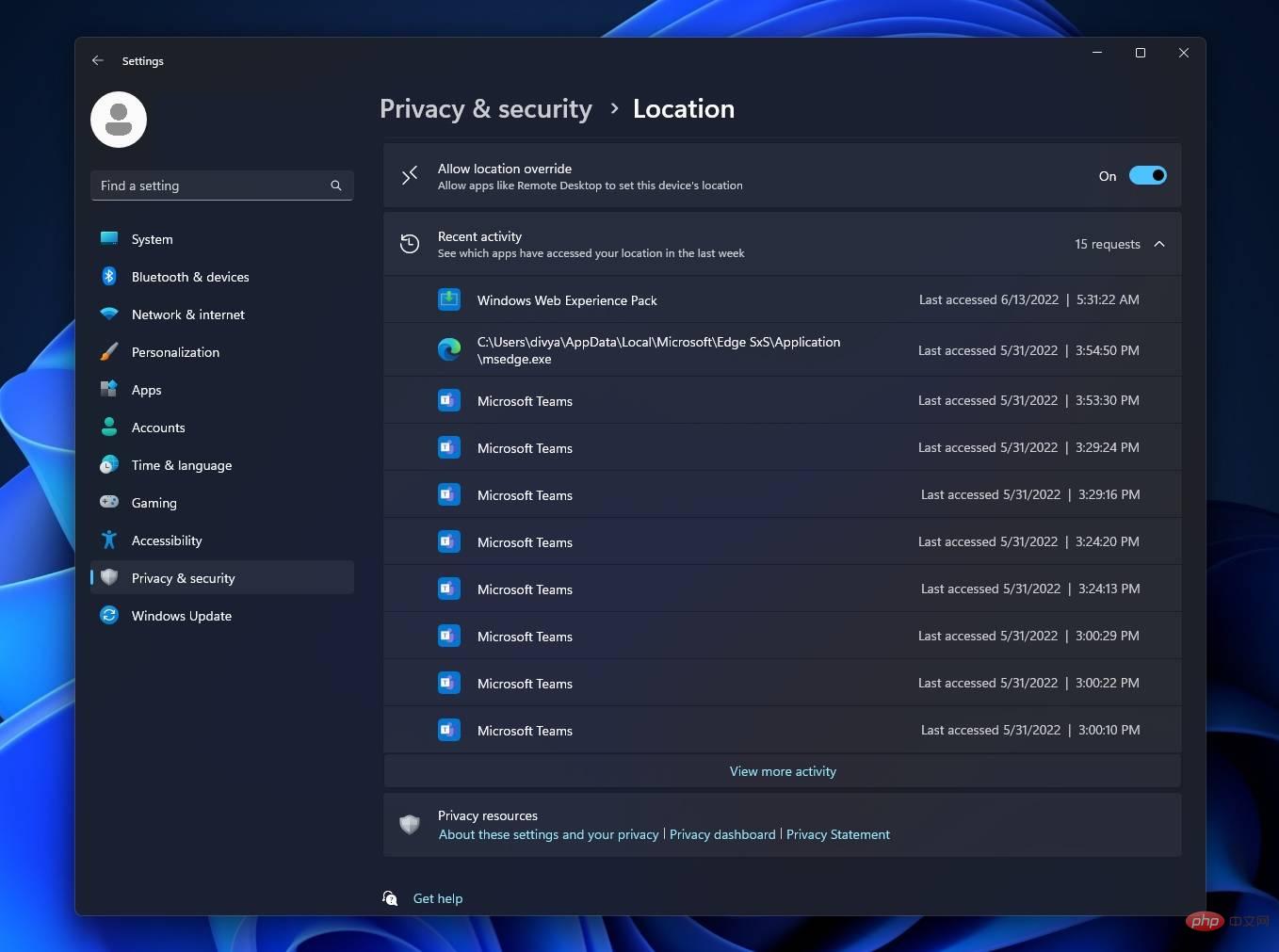
此頁面可讓您在相機、位置和麥克風等硬體之間進行選擇。如果您選擇“相機”,您可以透過點擊下拉式選單查看其“最近活動”,如下面的螢幕截圖所示。
此選單可讓您瀏覽相機所使用的時間軸。同樣,您可以監控應用程式請求活動以獲取其他硬體功能,例如麥克風或位置。
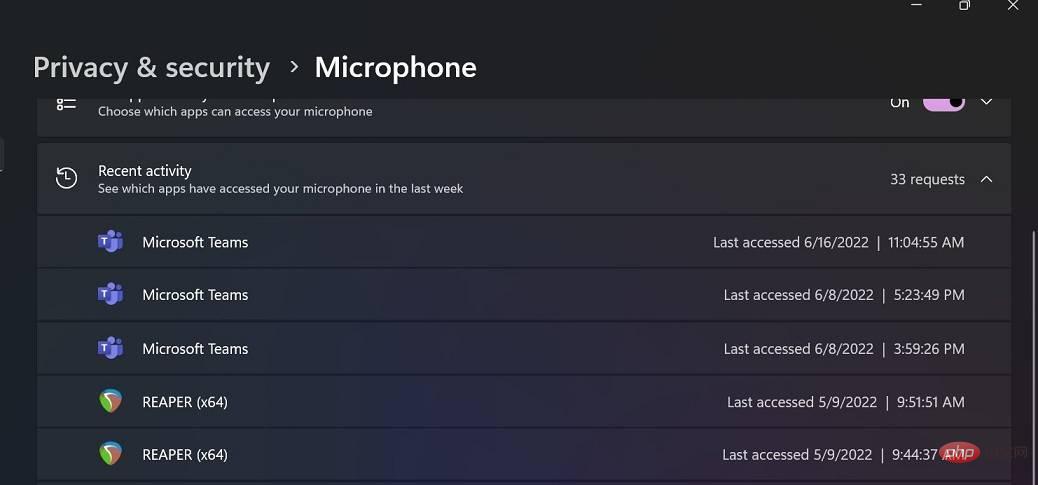
你會發現Microsoft Edge 使用你的位置,Microsoft Teams 使用你的麥克風等顯而易見的事情,但你可能會看到更令人驚訝的事情,例如第三方應用程式在背景運行時悄悄地存取該位置。
如開頭所述,該功能無法讓您了解特定進程或驅動程式何時獲得對某些權限的存取權限,例如位置或麥克風存取權限。這些硬體功能至關重要,因為它們可能被濫用來監視您的位置或使用相機或麥克風在做什麼。
Windows 從來沒有像這樣有用的隱私工具,但看起來微軟正在採取措施改善作業系統中的隱私控制。谷歌在 Android 12 版本中加入了類似的功能,而Google的實作也遠非完美。
除了新的隱私控制,微軟也正在探索作業系統的新工作列功能,包括動態更新。
以上是Windows 11 的新隱私審核功能非常有用的詳細內容。更多資訊請關注PHP中文網其他相關文章!

